ژست های حرکتی یا ناوبری باعث راحتی استفاده از یک گوشی هوشمند میشوند لذت کار با دستگاه را افزایش میدهند. این ویژگی به خوبی در آیفون ایکس اپل توسعه داده شده است. گوگل هم در نسخه بعدی اندروید که در حال حاضر با نام اندروید P شناخته میشود، این قابلیت را اضافه کرده است و امتحان این ویژگی از طریق نسخه آزمایشی اندروید P ممکن است. اما اگر گوشی شما از نسخه بتا این سیستم عامل پشتیبانی نمیکند و از انتظار کشیدن خوشتان نمیآید، راهی برای اضافه کردن ژست های حرکتی این نسخه به گوشی اندرویدی شما وجود دارد. قسمت خوب ماجرا این است که این ژست های حرکتی اختیاری بسیار بهتر از ژست های اندروید P هستند. در واقع کار گوگل با ژست های آخرین نسخه از سیستم عامل موبایل خود تعریفی نبوده و نیازی نیست از بابت عدم پشتیبانی احتمالی گوشی خود از اندروید P چندان ناراحت باشید.
XDA اپلیکیشنی به نام Navigation Gestures را توسعه داده است که ژست های بسیار عالی و قابل شخصی سازی را به هر گوشی اضافه میکند. این برنامه بر روی گوشی هایی که دکمه های ناوبری بر روی نمایشگر قرار دارند، نسبت به مدل های دارای دکمه های خازنی بهتر عمل میکند. البته کار با این برنامه نیاز به گذراندن مراحلی است این طور نیست که فقط آن را نصب و اجرا کنید. در حالی که این برنامه نیازی به دسترسی روت ندارد، لازم است ADB بر روی دستگاه شما نصب شده باشد.
تنظیمات اولیه Navigation Gestures
زمانی که این اپلیکیشن را نصب کردید، اقدام به اجرای آن کنید. مثل اکثر برنامه ها که برای اولین بار آن را اجرا میکنید، این برنامه هم قدم های اولیه دارد. بعد از گذشتن از صفحه خوشآمد گویی، مجوز دسترسی به سرویس باید صادر شود. این کار با لمس گزینه Grant انجام میشود.
زمانی که منوی دسترسی باز شد، به پائین صفحه بروید تا برنامه Navigation Gestures را مشاهده کنید. نوار وضعیت را به حالت فعال تغییر دهید و با زدن دکمه بازگشت، به داخل برنامه و صفحه تنظیمات اولیه بازگردید.
برای مرحله بعدی نیاز به ADB دارید. بنابراین لازم است گوشی را به کامپیوتر خود متصل کنید.
وقتی که اتصال گوشی و کامپیوتر به یکدیگر انجام شد و دسترسی دیباگینگ داده شد، دستور زیر را وارد پنجره فرمان ویندوز ، PowerShell یا Command Prompt window وارد کنید.
adb shell pm grant com.xda.nobar android.permission.WRITE_SECURE_SETTINGS
اگر این کار را به درستی انجام داده باشید، چند ثانیه ای نباید اتفاقی بیفتند و بعد به پنجره فرمان بازمیگردید. هیچ تائیدیه و یا پیغامی در مورد موفق بودن کار نمایش داده نخواهد شد.
بقیه کار سر راست و ساده است. جزئیاتی در مورد تنظیمات سریع برنامه به شما ارائه میشود و همچنین یک هشدار مهم که حتما باید آن را در نظر داشته باشید. ” اگر تصمیم به حرف برنامه گرفتید، حتما پیش از این کار نوار ناوبری را در حالت نمایش قرار دهید”. در غیر این صورت با مشکل جدی مواجه خواهید شد. بعد از این مرحله چند صفحه دیگر هم برای مرور وجود دارند که خواندن آنها بی فایده نیست. هر چند با رد کردن آنها چیزی از دست نخواهید داد.
استفاده و شخصی سازی ژست های ناوبری
در اولین صفحه ای که بعد از انجام تنظیمات اولیه برنامه مشاهده خواهید کرد، دو گزینه وجود دارد که فعال کردن هر کدام از آنها به شما بستگی دارد. گزینه اول مربوط به فعال سازی ژست حرکتی Pill (دکمه) است و گزینه دوم، نوار ناوبری را پنهان میکند.
برای اینکه ببینید ژست ها چگونه کار میکنند باید روی آیکون چرخ دنده در گوشه بالای نمایشگر لمس کنید. گزینه اول مربوط به ژست های حرکتی است. از این پس کار بسیار ذهنی پیش میرود چرا که تنظیم ژست ها به هر روشی که شما دوست دارید قابل انجام است. به طور پیشفرض، ضربه روی دکمه شما را به صفحه هوم منتقل میکند و نگه داشتن آن، باعث اجرای گوگل اسیستنت میشود. سوایپ (کشیدن) به سمت چپ کار بازگشت را انجام میدهد در حالی که سوایپ به سمت راست، منوی برنامه های اخیر را باز میکند.
شما مجبور نیستید که فقط از همین تنظیمات استفاده کنید و با کلی گزینه های دیگر، ژست ها قابل شخصی سازی هستند. البته برخی از این گزینه ها در نسخه پولی و پرو برنامه قابل دسترس هستند که مبلغ 1.48 دلار برای آن باید پرداخت کنید. هر چند نسخه رایگان این برنامه به اندازه خود کاربردی و مفید است.
شخصی سازی جوانب ظاهری ژست ها، از جمله رنگ، حاشیه، شفافیت، اندازه، عرض، زاویه گوشه ها و موقعیت ها تماما در منوی Appearance ممکن است. در Navigation Gestures شما میتوانید رفتار دکمه pill را نیز شخصی سازی کنید. به طور مثال میتوانید انتخاب کنید که به جای این دکمه، نوار ناوبری استوک نمایش داده شود. مدت زمان انیمیشن یا ویبره را شخصی سازی کنید و حتی پنهان شدن خودکار این دکمه بعد از اجرای برنامه هایی مشخص را نیز تعیین کنید.
در نهایت منویی با محتوای تنظیمات تجربی و سازگاری وجود دارد. با این منوها شما از مشکلات احتمالی در تغییر تنظیمات در امان خواهید ماند یا مشکل پیش آمده را پیدا و رفع کنید. در کل استفاده از Navigation Gestures ساده است اما بسیار قدرتمند و قابل شخصی سازی است. در صورتی که از نسخه رایگان آن لذت بردید، میتوانید با خرید برنامه، از سازنده حمایت کنید و همچنین از ویژگی های پیشرفته آن استفاده کنید.
ن



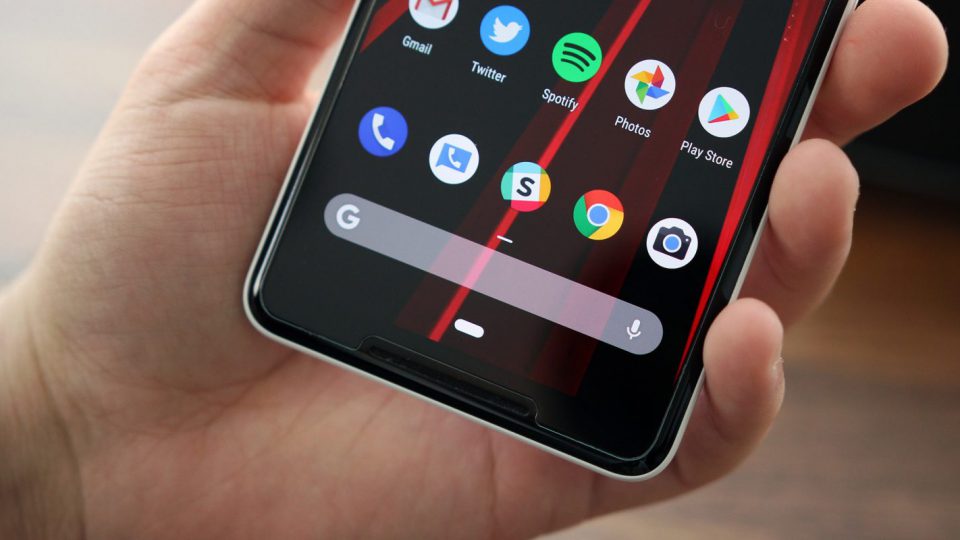



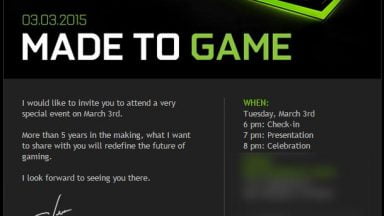

















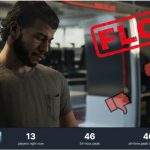

دیدگاهتان را بنویسید